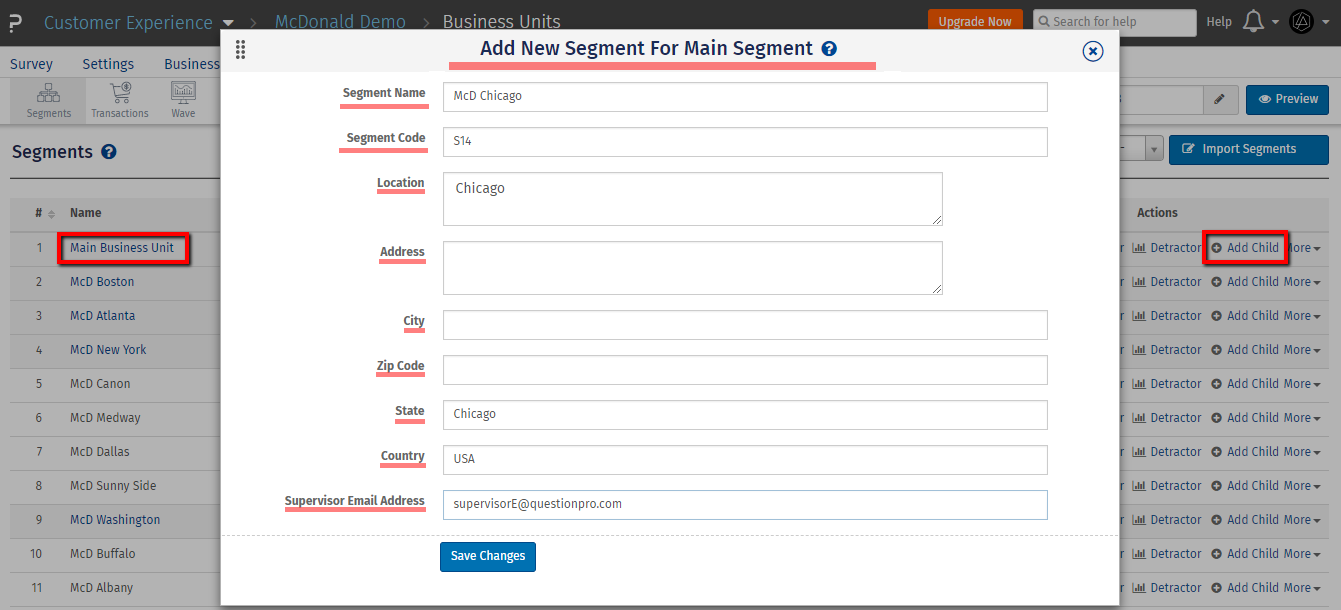- Custom Variable Widget
- Priority Matrix
- Heatmap Widget
- Grid Widget
- Weighted mean widget
- Comment List widget
- Widget Filters
- Ranking List Widget
- Distribution Chart
- NPS Widget
- Trend Widget
- Word Cloud Widget
- Cross tab widget
- KPI Comparison Widget
- Bubble chart
- Custom Metric Trend Chart
- Trend Comparison Widget
CX | Segmente importieren/hinzufügen
Zu Beginn wird dem Konto ein Segment hinzugefügt. Dieses Segment wird als Hauptsegment bezeichnet. Sie können es nach Belieben in Hauptsitz umbenennen.
Wenn Sie dem System weitere Segmente hinzufügen möchten, können Sie dies auf 3 Arten tun:
- Über die Funktion Add Child More
- Segmente importieren: Es gibt zwei Möglichkeiten, die Segmente zu importieren.
- Manuelles Hinzufügen von Massensegmenten
- Importieren über Excel-Datei
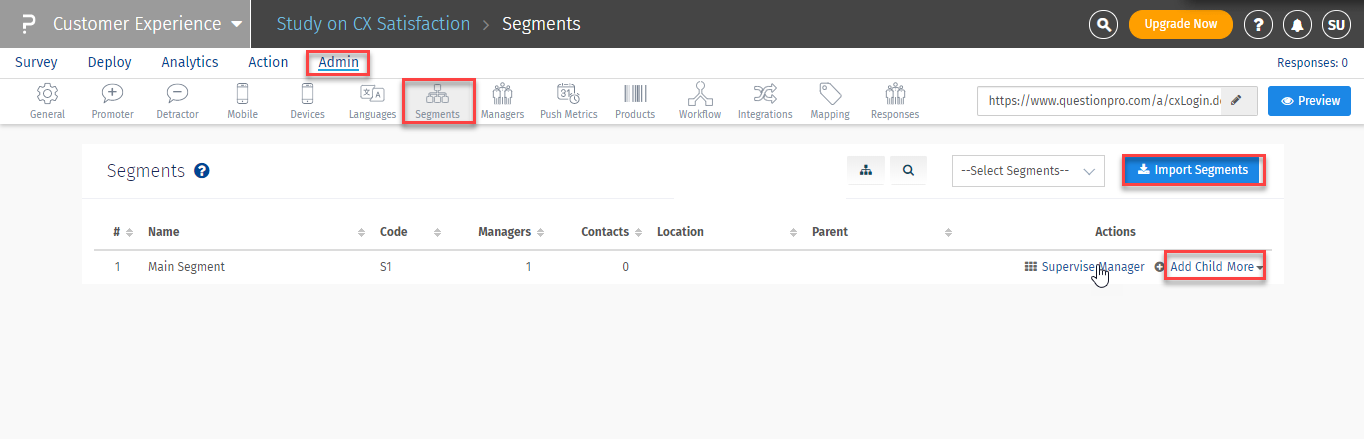
Mit der Option Add Child können Sie jeweils nur ein Segment auf einmal hinzufügen.
Um dies zu tun, müssen Sie sich bei Questionpro Portal >> Customer Experience >> Admin >> Segmente
anmelden.- Klicken Sie Segmente unter Admin , um die Liste der Segmente anzuzeigen.
- Klicken Sie Kind hinzufügen unter der Spalte Aktionen
- Fügen Sie die unten genannten Details des Kindersegments hinzu und klicken Sie auf die Schaltfläche Speichern.
- Segmentname - Obligatorisch
- Segmentcode - Obligatorisch und muss eindeutig sein
- Standort
- Adresse
- Stadt
- Postleitzahl
- Zustand
- Land
- E-Mail-Adresse des Verwalters
- Das neue Kindersegment wird der Liste hinzugefügt
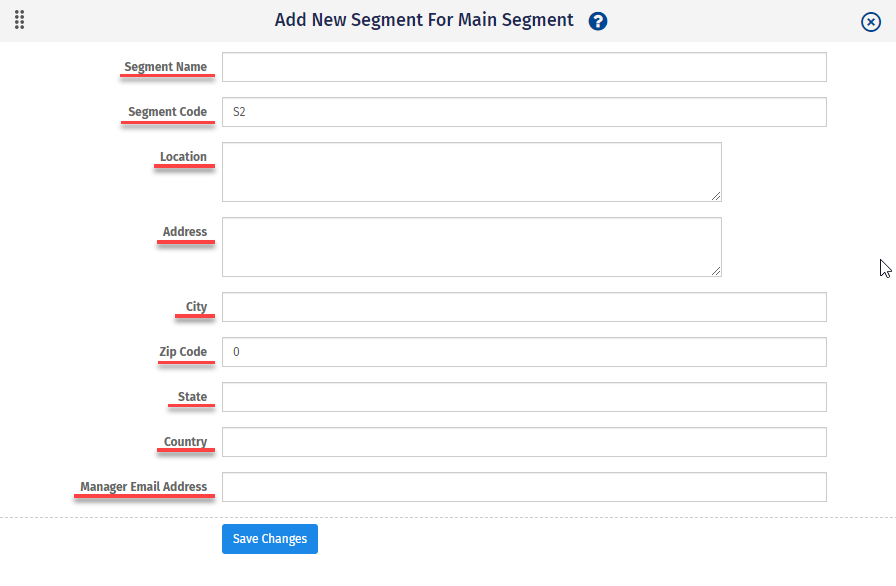
Um Massensegmente hinzuzufügen, klicken Sie auf die Schaltfläche Importsegmente.
Um dies zu tun, müssen Sie sich am Questionpro Portal anmelden >> Customer Experience >> Admin >> Segment >> Segmente importieren
Manueller Massenimport- Klicken Sie auf Segmente unter Admin, um die Liste der Segmente anzuzeigen.
- Klicken Sie auf den Segmente importieren Button
- Geben Sie die Details in den Tabellenspalten für den manuellen Massenimport ein
- Klicken Sie auf Segmente importieren, um die Daten zu importieren
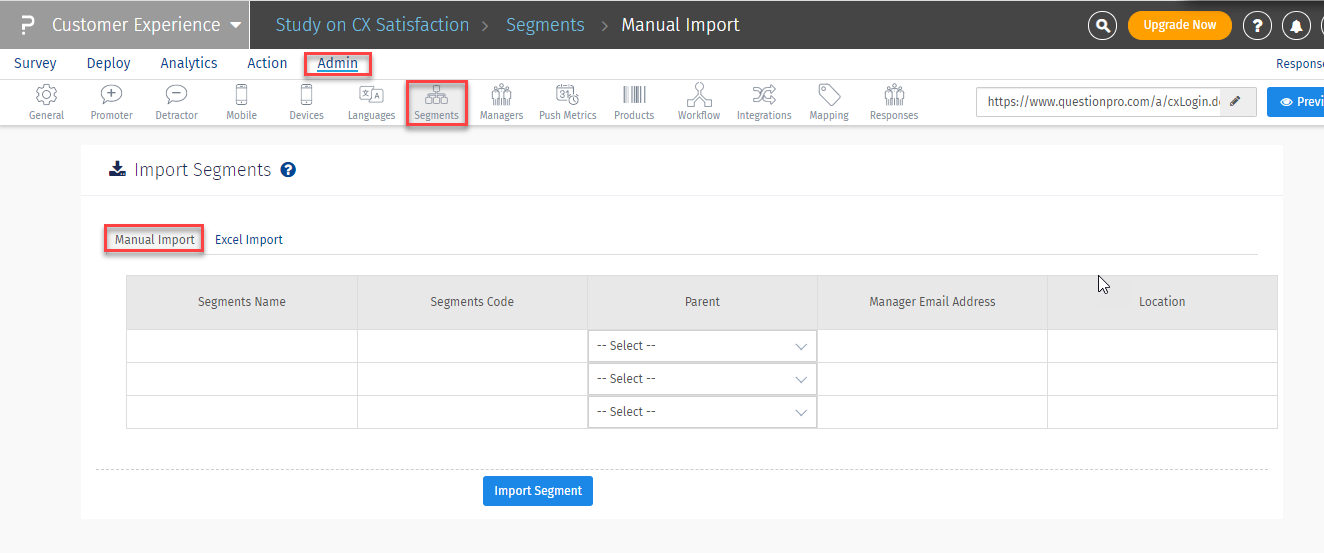
- Klicken Sie 'Segmente' unter 'Admin', um die Liste der Segmente anzuzeigen
- Klicken Sie auf den 'Segmente importieren' Button
- Klicken Sie auf 'Excel-Import', um Segmente über die Excel-Tabelle zu importieren
- Klicken Sie auf 'Segment - Importvorlage', damit das System die Mustervorlage vorbereitet. Klicken Sie erneut auf den Link, um die Vorlage herunterzuladen
- Klicken Sie auf 'Datei auswählen', um den Datei-Explorer zu öffnen und die richtige Excel-Datei für den Import von Transaktionen zu wählen
- Klicken Sie auf 'Import', um die ausgewählte Excel-Datei zu verarbeiten.
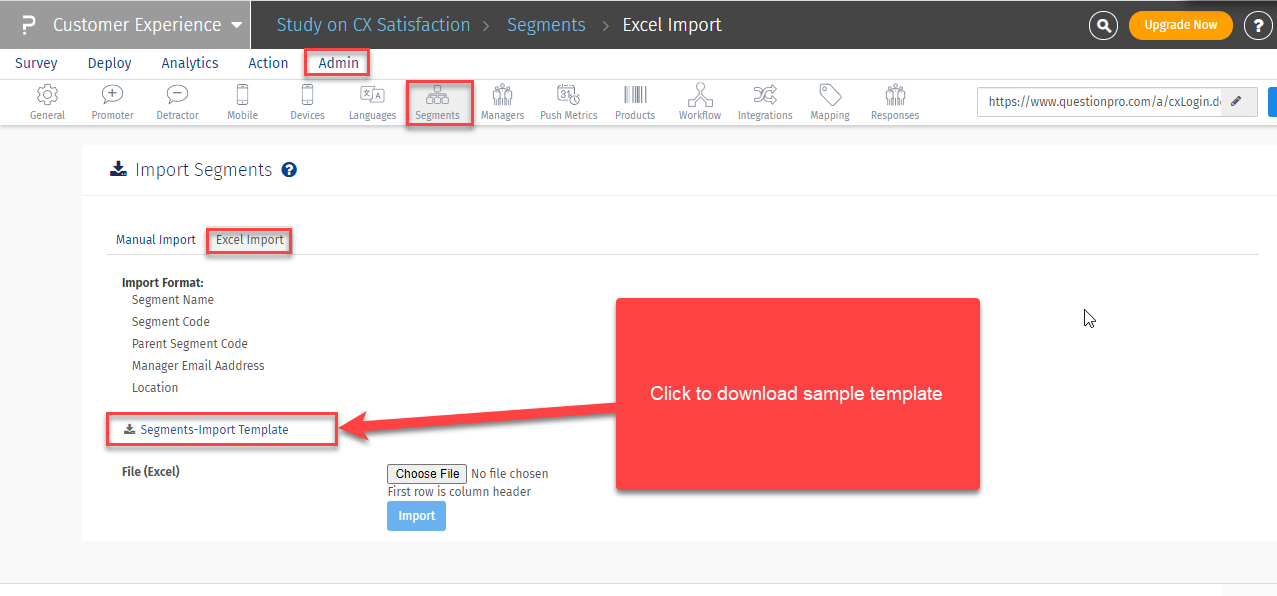
Siehe das folgende Beispiel:
McDonald USA: Nehmen wir an, in den USA befindet sich McD in drei Staaten - Boston, Atlanta, New York. Während sie ihre Segmenthierarchie aufbauen, muss folgendes getan werden:
- McD USA als Hauptquartier wird das Hauptsegment mit dem Segmentcode S1 sein. Dies ist ein Standardsegment, das im CX-Konto des Benutzers erstellt wird. Sie können es über den Link 'Bearbeiten' in Segment umbenennen.
- McD Boston, McD Atlanta und McD New York müssen unter dem Hauptsegment als ihr Eltern-Segment hinzugefügt werden.
- Im Tabellenformat können Sie ihre Angaben wie folgt eingeben:
- Der Segmentcode für Boston, Atlanta und NY lautet jeweils S2, S3 und S4 (Sie können den Segmentcode gemäß dem Standard Ihrer Organisation angeben. Er muss jedoch eindeutig sein)
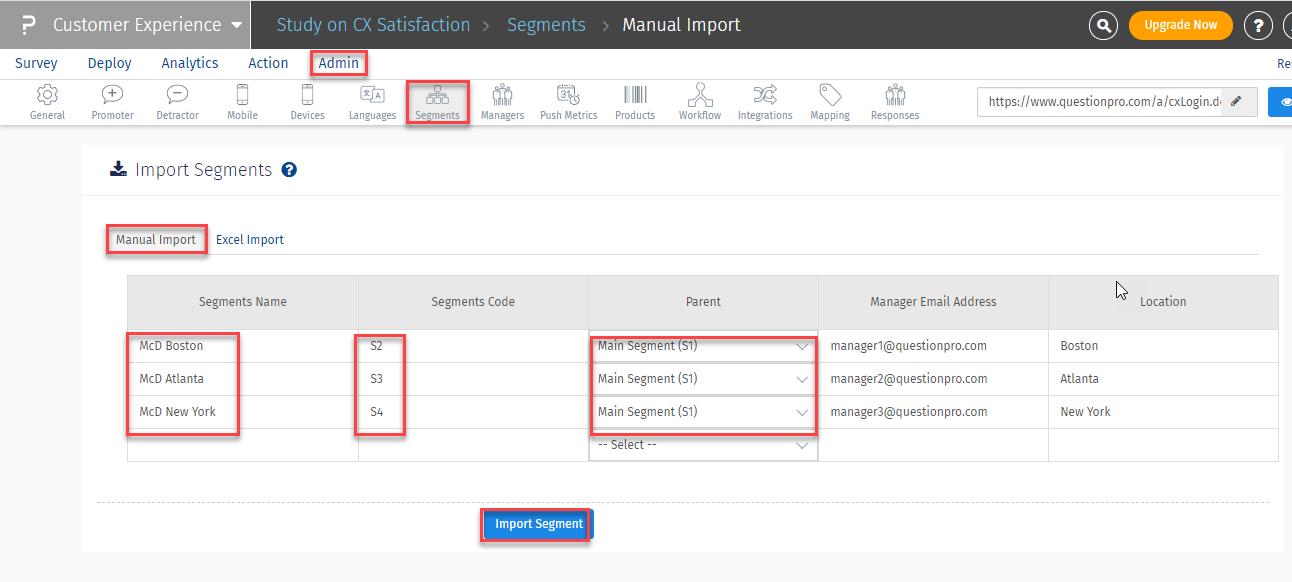
Wenn McD Boston zwei Städte hat, Canon und Medway. In ähnlicher Weise hat McD Atlanta zwei Städte Dallas und Sunny Side. Sie werden hinzugefügt, sobald Sie Boston hinzugefügt haben:
- Klicken Sie auf Segment importieren und geben Sie in tabellarischer Form die folgenden Details ein:
- Der Segmentcode für Canon, Medway, Dallas und Sunny Side ist auf S5, S6, S7 bzw. S8 gesetzt.
- Für Canon und Medway wird das Elternsegment Boston sein, während Dallas und Sunny Side Atlanta als Elternsegment haben werden
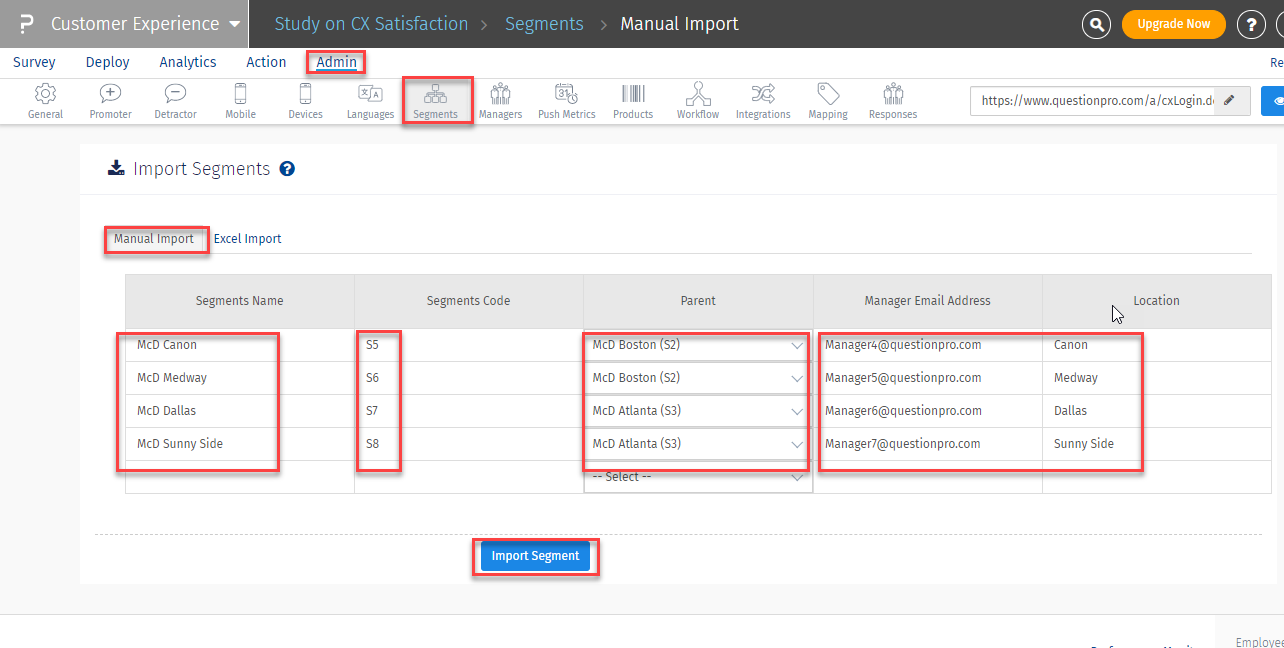
Die Segmenthierarchie sieht wie folgt aus:
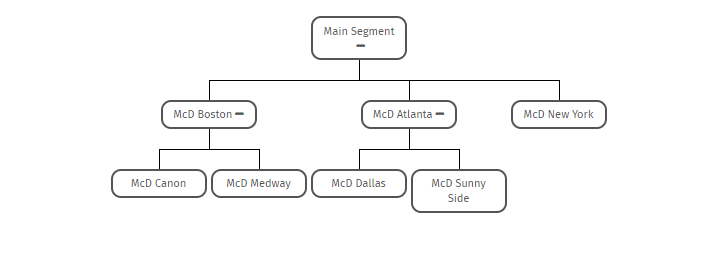
Das obige Beispiel bezieht sich auf eine 3-stufige Unternehmenshierarchie. Durch manuellen Massenimport können Sie nur eine Ebene von Segmenten importieren. Um die obige Hierarchie zu erstellen, haben wir daher die Segmente zweimal durch manuellen Import importiert.
Wenn Sie alle Segmente auf einmal importieren möchten, können Sie eine Excel-Datei ähnlich der unten gezeigten erstellen und importieren.
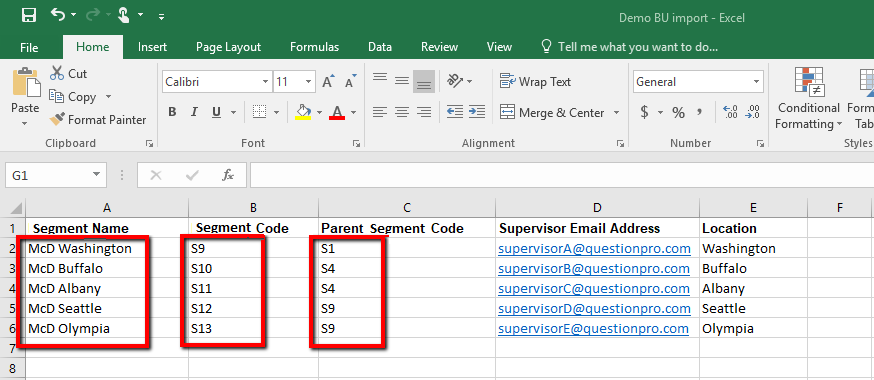
Dem Bild zufolge soll Washington unter McD USA importiert werden. Die Segmente McD Buffalo und McD Albany werden unter McD New York hinzugefügt. McD Seattle und McD Olympia werden unter McD Washington importiert.
Die aktualisierte Hierarchie wird wie folgt aussehen:
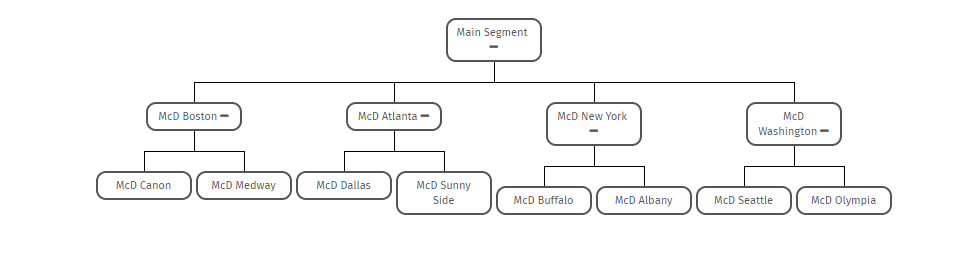
Wenn McD USA eine neue Zweigstelle in Chicago eröffnet, klicken Sie einfach neben McD USA auf 'Kind hinzufügen' und füllen Sie die Details wie unten gezeigt aus -